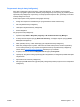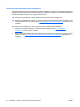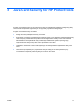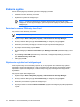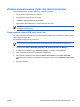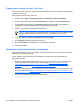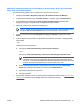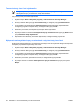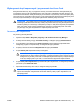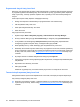ProtectTools (select models only) - Windows Vista
Zadania ogólne
Strona General (Ogólne) umożliwia wykonanie następujących zadań:
●
Zmienianie numeru PIN karty Java Card
●
Wybieranie czytnika kart inteligentnych
Uwaga Czytnik kart inteligentnych obsługuje zarówno karty Java Card, jak i karty
inteligentne. Ta funkcja jest dostępna, jeśli w komputerze znajduje się kilka czytników kart
inteligentnych.
Zmienianie numeru PIN karty Java Card
Aby zmienić numer PIN karty Java Card:
Uwaga Numer PIN karty Java Card musi składać się z od 4 do 8 znaków numerycznych.
1. Wybierz kolejno Start > Wszystkie programy > HP ProtectTools Security Manager.
2. W lewym okienku kliknij pozycję Java Card Security, a następnie pozycję Ogólne.
3. Włóż kartę Java Card (z istniejącym numerem PIN) do czytnika kart inteligentnych.
4. W prawym okienku kliknij przycisk Zmień.
5. W oknie dialogowym Zmiana numeru PIN w polu Bieżący numer PIN wprowadź bieżący numer
PIN.
6. W polu Nowy numer PIN wprowadź nowy numer PIN, a następnie wprowadź go ponownie w
polu Potwierdź nowy numer PIN.
7. Kliknij przycisk OK.
Wybieranie czytnika kart inteligentnych
Przed użyciem karty Java Card należy upewnić się, że w programie Java Card Security wybrano
odpowiedni czytnik kart inteligentnych. Jeśli w programie Java Card Security nie zostanie wybrany
odpowiedni czytnik kart inteligentnych, niektóre funkcje mogą być niedostępne lub niepoprawnie
wyświetlane.
Aby wybrać czytnik kart inteligentnych:
1. Wybierz kolejno Start > Wszystkie programy > HP ProtectTools Security Manager.
2. W lewym okienku kliknij pozycję Java Card Security, a następnie pozycję Ogólne.
3. Włóż kartę Java Card do czytnika kart inteligentnych.
4. W prawym okienku w obszarze Smart Card Reader (Czytnik kart inteligentnych) kliknij odpowiedni
czytnik.
18 Rozdział 3 Java Card Security for HP ProtectTools PLWW